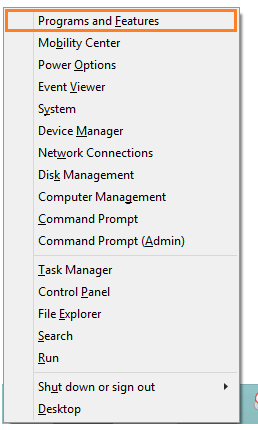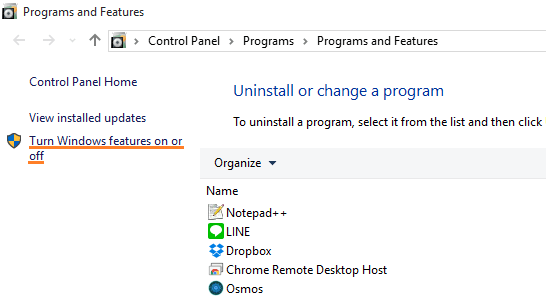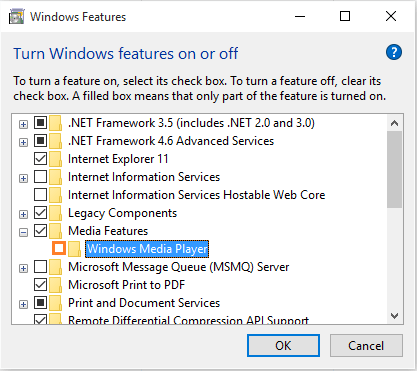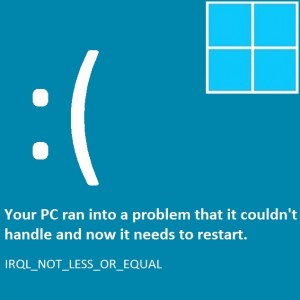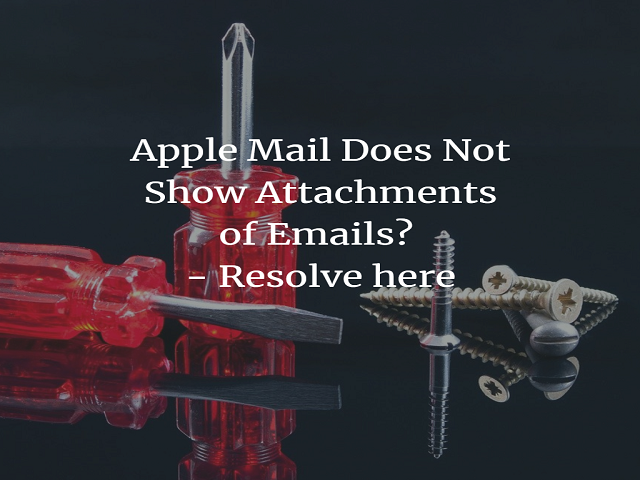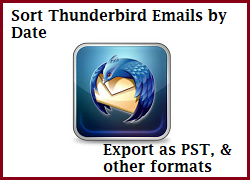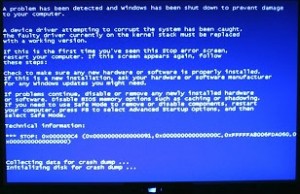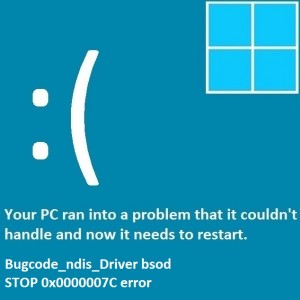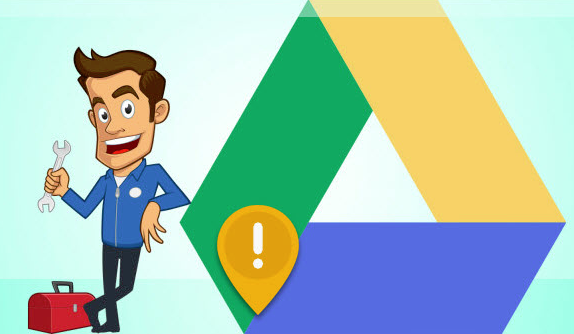Как исправить черный экран видео в Windows 10
Вопрос читателя:
«Привет, Уолли, мне нужна небольшая помощь от вас, ребята. После обновления до Windows 10 я больше не могу смотреть онлайн-видео. Такие сайты, как YouTube, гаснут, и я слышу только звук. Все нормально кроме видео.”- Кейтлин К., США
Ответ Уолли: До сих пор для многих обновления Windows 10 прошли гладко. По собственным данным Microsoft, около 75 миллионов активаций Windows 10 произошло в течение 1 месяца с момента ее выпуска.
Однако обновление до новой операционной системы сопряжено с определенным риском. Некоторые вещи, которые работали раньше, могут не работать так, как они работали с самого начала. Но не о чем беспокоиться.
Большинство из этих проблем очень легко решить. Здесь мы рассмотрим проблему черного видео при потоковой передаче видео в Windows 10.
Проблема
При попытке воспроизвести потоковое видео в веб-браузере в Windows 10 появляется черный экран видео там, где должно быть видео, но звук воспроизводится нормально.
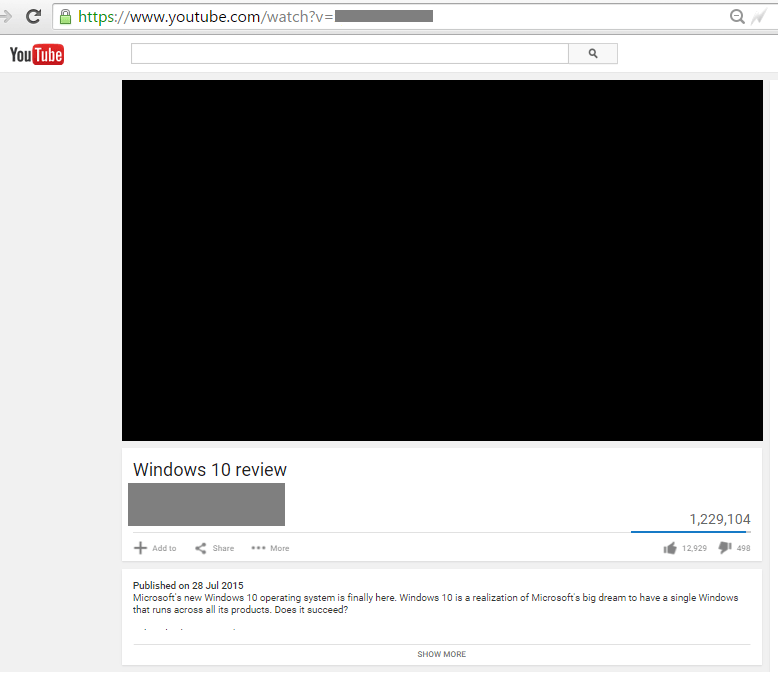
Причина
Эта проблема может быть вызвана отсутствующим кодеком или устаревшим видеодрайвером.
Решение
Вот несколько способов решить проблему черного видео в Windows 10:
Переустановите Media Player
Эта проблема могла быть вызвана отсутствием видеокодека. Чтобы исправить это, вам придется переустановить Windows Media Player из Windows. Вам не нужно ничего скачивать. Следуйте этим инструкциям:
- Нажмите Клавиша Windows + X > щелкните Программы и особенности

- Нажмите Включение и отключение функций Windows с правой стороны экрана.

- Идти к Особенности СМИ > и снимите флажок Проигрыватель Windows Media. Это должно удалить его.

- Нажмите Хорошо, и закрыть Программы и особенности
- Повторите шаги с 1 по 3, но на этот раз обязательно проверьте Windows Media Player. Это должно переустановить его.
Обновите графический драйвер
Первое, что делают многие люди после обновления своего компьютера до более новой версии Windows, – это устанавливают последние версии драйверов для видео и аудио. Если вы не обновите драйвер, есть вероятность, что старый драйвер не будет работать с новой Windows, и вы столкнетесь с подобными проблемами.
Обновить драйвер очень просто. Windows, возможно, уже пытается установить последнюю версию графического драйвера через Центр обновления Windows. Но вы также можете установить драйвер, перейдя на сайт производителя видеокарты.
Если видеокарта поставляется с компьютером, перейдите на веб-сайт производителя вашего компьютера и найдите там модель своего компьютера. Как только вы найдете модель своего компьютера, загрузите последнюю версию драйвера.
Гораздо лучше, если он был выпущен для Windows 10, но если нет, то подойдет последняя доступная версия. Если вы не знакомы с установкой драйверов, вы можете использовать сторонний инструмент, например DriverDoc чтобы сделать процесс намного проще и менее трудоемким.
Обновите свой веб-браузер до последней версии
Обновление веб-браузера должно быть простым. Он отличается для разных веб-браузеров, но в большинстве из них вы можете найти кнопку «Проверить наличие обновлений». Эта кнопка должна быть где-нибудь в меню «Справка»> «О программе» или в меню параметров.
В Mozilla Firefox (версия 38)
- нажмите Alt ключ
- Нажмите Помогите > О Firefox
- Нажмите Проверить обновления
[Black Video – Mozilla Firefox – Help – About – Check for updates – Windows Wally]
В Google Chrome (версия 45)
- Щелкните значок три в правом верхнем углу окна браузера.
- Нажмите Настройки > Около, он должен начать проверку обновлений
- Вы также можете попробовать использовать этот URL в Google Chrome:
хром: // помощь /
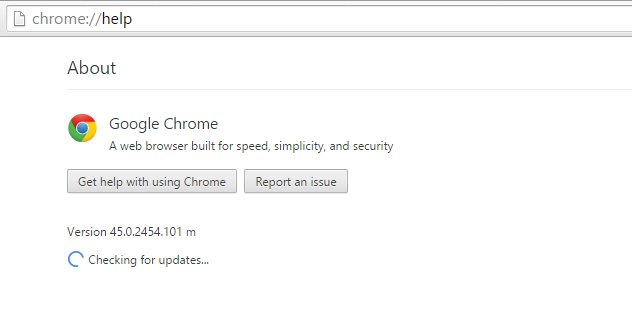
Удачных вычислений! ![]()
.
Источник